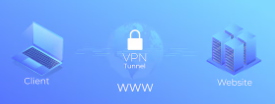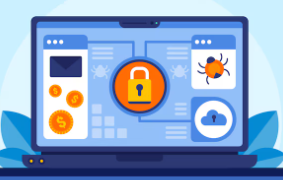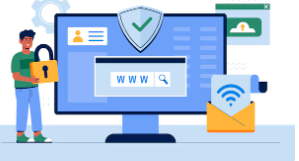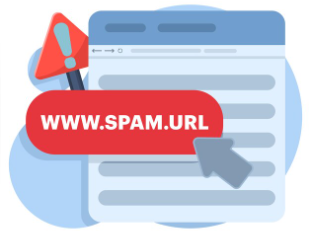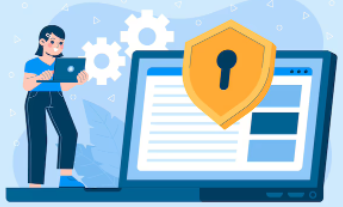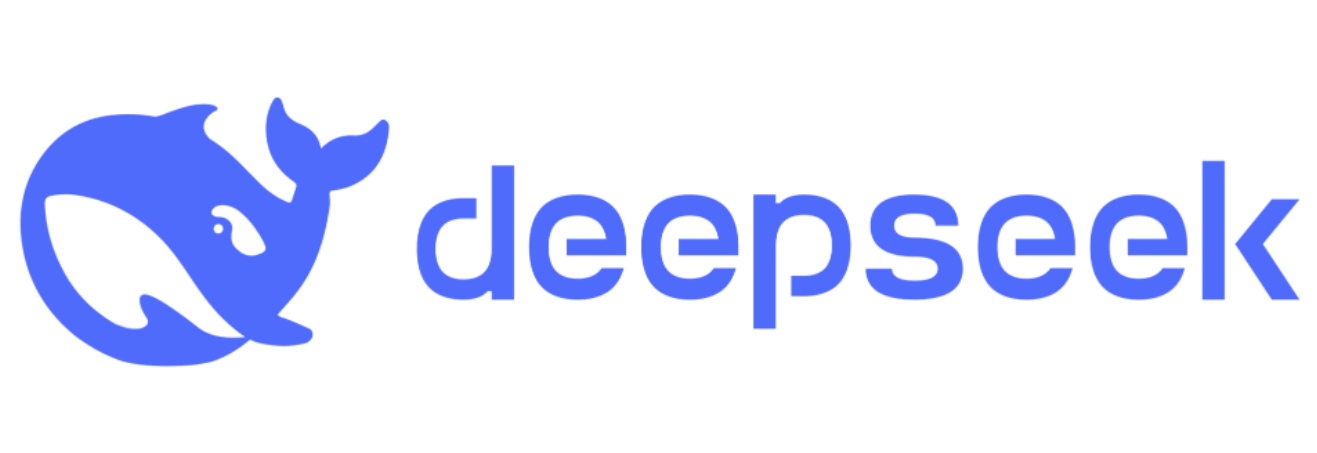如何解决DNS错误的方法
时间:2025-03-26 16:13:37 来源:51DNS.COM
如何解决DNS错误的方法?我们有时会遇到无法访问某些网站或网页的情况,这时很可能是DNS(域名系统)出现了错误。DNS是将域名转换为IP地址的系统,它使我们能够使用易于记忆的域名来访问网站,而不是记住复杂的IP地址。当DNS出现错误时,我们可能会遇到无法解析域名、访问速度缓慢或无法连接到特定网站等问题。那么如何解决DNS错误呢?以下将详细介绍几种有效的方法。
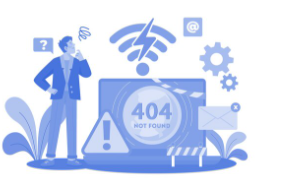
一、检查网络连接
我们需要确认网络连接是否正常。DNS错误可能是由于网络不稳定或中断导致的。我们可以尝试重新连接网络,或者检查网络线路是否存在问题。如果使用的是无线网络,可以尝试重新连接或更换其他无线网络进行测试。
二、清除DNS缓存
DNS缓存是存储在计算机或路由器中的临时数据,用于加速域名解析过程。当DNS缓存过期或损坏时,可能会导致DNS错误。清除DNS缓存是解决DNS错误的一种有效方法。
1、对于Windows系统,我们可以打开命令提示符,输入“ipconfig /flushdns”命令,然后按回车键即可清除DNS缓存。
2、对于Mac系统,我们可以打开终端,输入“sudo killall -HUP mDNSResponder”命令(需要输入管理员密码),然后重启网络服务。
3、对于路由器,我们可以登录路由器管理界面,找到DNS缓存设置选项,进行清除操作。
三、更换DNS服务器地址
默认的DNS服务器可能会出现问题,导致无法正确解析域名。这时我们可以尝试更换其他可靠的DNS服务器地址。例如谷歌的公共DNS服务器地址是8.8.8.8和8.8.4.4,它们提供了快速且稳定的DNS解析服务。我们可以在网络设置中将DNS服务器地址更改为这些公共DNS地址,然后尝试重新访问网站。
四、重置网络设置
如果以上方法都无法解决DNS错误,我们可以尝试重置网络设置。这包括重置网络适配器、重置TCP/IP协议栈等。对于Windows系统,我们可以在命令提示符中输入一系列命令来重置网络设置。对于Mac系统,我们可以通过系统偏好设置中的网络选项来重置网络服务。
五、其他可能的方法
除了以上方法外,我们还可以尝试以下几种可能的方法来解决DNS错误。
1、检查防火墙设置,确保DNS流量没有被阻止。
2、更新网络驱动程序,以确保其与最新的操作系统兼容。
3、使用网络诊断工具来检测网络问题,并获取详细的错误报告。
综上所述,解决DNS错误的方法有多种多样,我们可以根据具体情况选择相应的方法来进行尝试。在大多数情况下,通过清除DNS缓存、更换DNS服务器地址或重置网络设置等方法,都可以有效解决DNS错误问题。如果问题仍然存在,建议联系网络服务提供商或专业技术支持人员寻求帮助。
上一篇:网站有哪些攻击形式及如何应对
下一篇:DDOS安全防护有什么优势